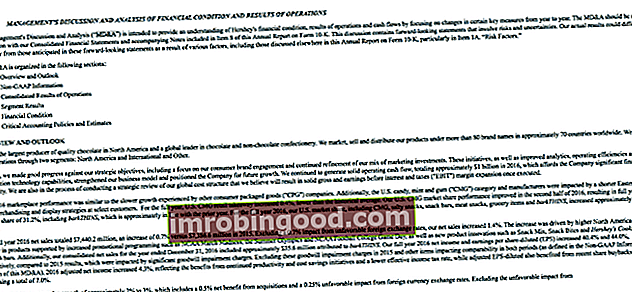Funkcija NETIEŠA ir klasificēta sadaļā Excel meklēšanas un atsauces funkcijas Funkciju saraksts ar svarīgākajām finanšu analītiķu Excel funkcijām. Šī apkrāptu lapa aptver 100 funkcijas, kuras ir ļoti svarīgi zināt kā Excel analītiķi. Tas pārveidos teksta virkni par šūnu atsauci. Piemēram, ja formulā ierakstīsim atsauci A1, programma Excel sapratīs, ka tā attiecas uz šūnu A1. Tomēr, ja norādītā šūnas atsauce ir teksta virknes forma, mums jāizmanto funkcija INDIRECT.
Finanšu analīzē funkcija ir noderīga, ja importējam datus no ārēja avota un vēlamies pārvērst atsauci, kas apkopota kā teksts, par pareizu atsauci. Citiem vārdiem sakot, funkcija NETIEŠA palīdz mums izveidot Excel dinamisko šūnu atsauci vai diapazona atsauci, nevis manuāli ievadīt atsauces mūsu Excel formulās Funkciju Vissvarīgāko finanšu analītiķu Excel funkciju saraksts. Šī apkrāptu lapa aptver 100 funkcijas, kuras ir ļoti svarīgi zināt kā Excel analītiķi.
Formula
= NETIEŠI (atsauces_teksts, [a1])
Funkcija INDIRECT izmanto šādus argumentus:
- Ref_text (nepieciešams arguments) - šis ir teksts, kas apraksta atsauci.
- a1 (izvēles arguments) - tas nosaka atsauces ref_text stilu. Tas var būt vai nu TRUE (norāda, ka atsauce ir A1 stilā), vai FALSE (apzīmē, ka atsauce ir R1C1 stilā).
Kad a1 arguments tiek izlaists, tas iegūst noklusējuma vērtību “TRUE”. Kad a1 ir iestatīts uz FALSE, INDIRECT izveidos atsauci R1C1 stila veidā.
Kā Excel programmā izmantot funkciju NETIEŠA?
Lai saprastu funkcijas lietojumu, apsveriet piemēru:
1. piemērs
Ja mēs vēlamies izveidot skaitļu masīvu, piemēram, {10; 20; 30; 40; 50}, mēs varam izmantot formulu, kuras pamatā ir funkcijas ROW un INDIRECT. Šo paņēmienu var izmantot masīvu formulās, kuru apstrādei ir nepieciešams ciparu masīvs.
Pieņemsim, ka mums ir doti šādi dati:

Izmantojamā formula ir:

Pēc formulas ievadīšanas mums jāizmanto F9, lai redzētu masīvu. Mēs iegūstam rezultātu zemāk:

Atcerieties, ka, ievadot formulu vienā šūnā, Excel parādīs tikai pirmo masīva vienumu. Kā minēts iepriekš, formulu joslā mums jāizmanto F9, lai redzētu faktisko masīva rezultātu. Ideālā gadījumā mēs izmantojam šo formulu lielāka masīva formulas iekšpusē, kas ievadīta ar komandu Control + Shift + Enter.

Lietas, kas jāatceras par NETIEŠO funkciju
- #REF! kļūda - rodas, ja norādītais ref_text nav atpazīts kā derīga šūnas atsauce.
- Pēc noklusējuma Excel izmanto A1 atsauces stilu. Ja mēs vēlamies izmantot atsauces stilu R1C1, tas jāiestata lietojumprogrammas iestatījumos.
Noklikšķiniet šeit, lai lejupielādētu Excel faila paraugu
Papildu resursi
Paldies, ka izlasījāt Finanšu rokasgrāmatu par svarīgām Excel funkcijām! Atvēlot laiku šo funkciju apguvei un apgūšanai, jūs ievērojami paātrināsiet Excel modelēšanu. Excel modelēšanas paraugprakse. Tālāk norādītā Excel modelēšanas paraugprakse ļauj lietotājam nodrošināt tīrāko un lietotājam draudzīgāko modelēšanas pieredzi. Microsoft Excel ir ārkārtīgi izturīgs rīks. Mācīšanās kļūt par Excel enerģijas lietotāju ir gandrīz obligāta tiem, kas strādā ieguldījumu banku, korporatīvo finanšu un privātā kapitāla jomā. . Lai uzzinātu vairāk, skatiet šos papildu finanšu resursus:
- Excel funkcijas finansēm Excel finansēm Šajā Excel for Finance rokasgrāmatā būs iemācītas 10 labākās formulas un funkcijas, kas jums jāzina, lai būtu lielisks finanšu analītiķis programmā Excel. Šajā rokasgrāmatā ir piemēri, ekrānuzņēmumi un detalizēti norādījumi. Galu galā lejupielādējiet bezmaksas Excel veidni, kas ietver visas finanšu funkcijas, kas ietvertas apmācībā
- Advanced Excel Formulas kurss
- Excel saīsnes Windows un Mac Excel saīsnes PC Mac Excel saīsnes - vissvarīgāko un izplatītāko MS Excel saīsņu saraksts PC un Mac lietotājiem, finansēm, grāmatvedības profesijām. Īsinājumtaustiņi paātrina modelēšanas prasmes un ietaupa laiku. Uzziniet rediģēšanu, formatēšanu, navigāciju, lenti, īpašo ielīmēšanu, datu apstrādi, formulu un šūnu rediģēšanu un citus saīsnes
- Finanšu modelēšanas sertifikācija Progam FMVA® sertifikācija Pievienojieties 350 600 un vairāk studentiem, kuri strādā tādos uzņēmumos kā Amazon, J. P. Morgan un Ferrari